智能手机上的视频录制一直以来都是人们的最爱,尤其是对于iPhone用户而言,因为iPhone具有高清摄像头,可以让他们录制或拍摄高质量的视频。 由于我们不是专业人士,因此有时即使它们可以在iPhone上正确播放,但视频记录似乎还是有问题的。 如果发现录制既不是垂直模式也不是水平模式,或者在水平观看时视频中出现黑边,则肯定要旋转iPhone视频。 如何在iPhone上旋转视频? 本文为您准备了如何在iPhone / Windows / Mac上旋转iPhone视频。
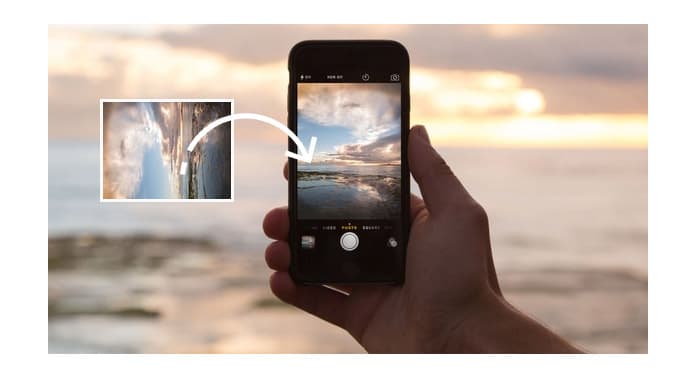
在iPhone上旋转iPhone视频
iPhone不允许您直接旋转视频,因此您可以考虑在iPhone上下载并安装视频旋转应用程序。 iMovie具有iOS版本,因此很多人会选择它。 但是,iMovie对于用户而言似乎有点昂贵。 在这一部分中,我们向您推荐一些免费的应用程序,供您旋转iPhone视频。
| 没有 | 应用 | 商标 | 特征 | 评分 |
|---|---|---|---|---|
| 1 | 视频旋转和翻转 |  |
|
 |
| 2 | 视频免费旋转 |  |
|
 |
| 3 | 倍捻机 | 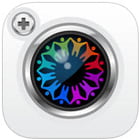 |
|
 |
| 4 | 方形视频 |  |
|
 |
| 5 | 视频旋转 |  |
|
 |
您可以从上面的列表中选择一个应用程序,以直接在iPhone上旋转视频。 在这里,我们以“视频旋转免费”(旋转应用程序)为例。
步骤 1 导入和旋转iPhone视频
下载适用于iPhone的Video Rotate Free。 启动应用程序,您会发现视频文件会自动显示。 该应用程序为您提供了iPhone视频旋转的四个选项。
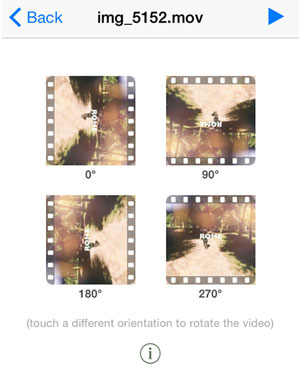
步骤 2 保存旋转的iPhone视频
它提供两种旋转模式,您可以选择“慢速”或“快速”模式来保持旋转的iPhone视频。
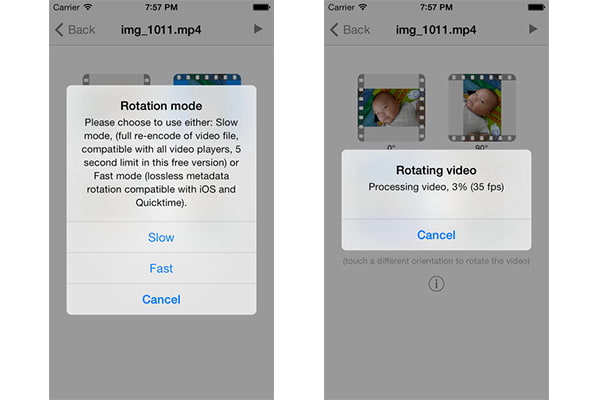
想在Windows上旋转iPhone视频吗? 要么 iPhone屏幕不会旋转 遵循以上方法? 那你可以试试 免费视频编辑.
步骤 1 点击“旋转”进入旋转界面。 将视频文件添加到此工具。 在这里,您可以通过单击顺时针或逆时针旋转按钮90来旋转视频。

步骤 2 如果愿意,可以通过选择“翻转”按钮来翻转视频文件,以根据需要垂直或水平翻转视频。

步骤 3 单击“保存”开始旋转视频文件。
成功旋转视频后,可以使用iPhone传输工具来帮助您将旋转后的视频放入iPhone。 从本文中学到 将视频放在iPhone上.

